Perkongsian Petua Perkataan Praktikal: Dua Kaedah untuk Memulihkan Tetapan Lalai dengan Pantas
- 青灯夜游ke hadapan
- 2023-02-10 19:17:2227107semak imbas
Apabila suatu hari nanti kita tidak perlu lagi menggunakan format lalai ini dan mahu memulihkan format lalai asal Word, apakah yang perlu kita lakukan? Artikel berikut akan memperkenalkan kepada anda dua kaedah untuk memulihkan tetapan lalai dengan cepat. Saya harap ia akan membantu anda!

Saya percaya anda telah menguasai cara menetapkan format fon lalai dan menetapkan format perenggan lalai dalam Word (jika anda tidak tahu, pergi dan lihat).
Namun, apabila suatu hari nanti kita tidak perlu lagi menggunakan format lalai ini dan ingin memulihkan format lalai asal Word, apakah yang perlu kita lakukan?
Ia sebenarnya sangat mudah, kami boleh mencari fail templat Word dan memadamkannya untuk memulihkannya. Oleh itu, saya akan berkongsi dengan anda dua kaedah untuk mencari dan memadam fail templat dengan cepat.
Kaedah 1
(1) Pilih arahan [Fail]-[Pilihan] untuk membuka dialog "Pilihan Kata" kotak, Pilih tab "Lanjutan" dan klik butang "Lokasi Fail" di sebelah kanan.
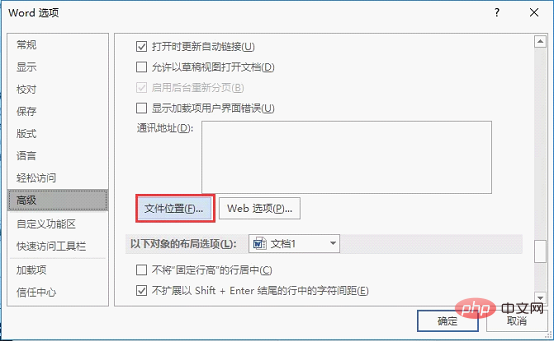
(2) Buka kotak dialog "Lokasi Fail", pilih pilihan "Templat Pengguna", dan kemudian klik butang "Ubah Suai".
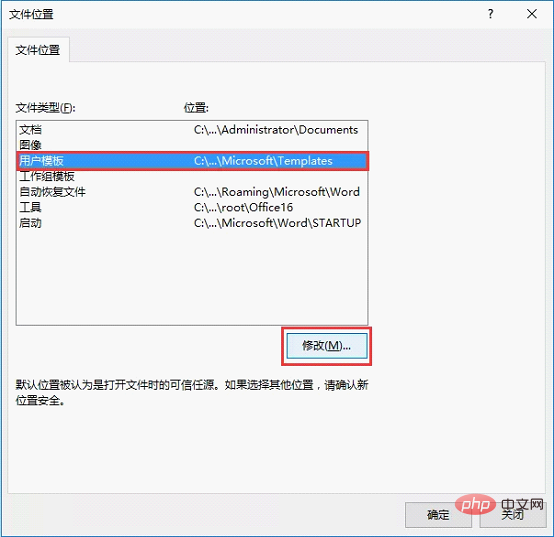
(3) Buka kotak dialog "Ubah Suai Lokasi", klik tetikus dalam bar alamat, dan kemudian tekan [Ctrl+A] untuk memilih semua teks laluan dalam bar alamat , dan kemudian tekan kekunci [Ctrl+C] untuk menyalin laluan ini.
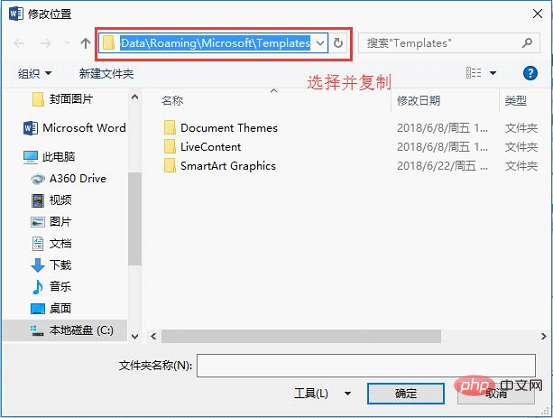
(4) Buka tetingkap "Komputer", tampal laluan yang baru anda salin dalam bar alamat, dan tekan kekunci "Enter" untuk memasuki lokasi dengan pantas Templat perkataan disimpan. Cari dan pilih fail "Normal.dotm", dan tekan kekunci [Delete] untuk memadamkan fail.
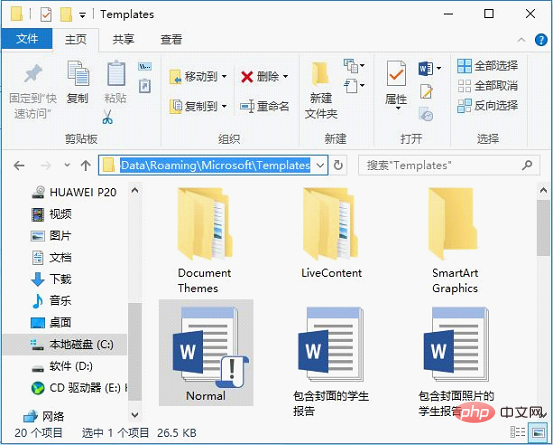
Kaedah 2
Selain itu, anda boleh mencari dan memadam templat Normal dengan cepat melalui "Word Domain" , kaedah operasi khusus adalah seperti berikut:
(1) Klik butang [Sisipkan]-[Teks]-[Bahagian Dokumen] dalam Word dan pilih arahan "Field" dalam pop timbul menu.
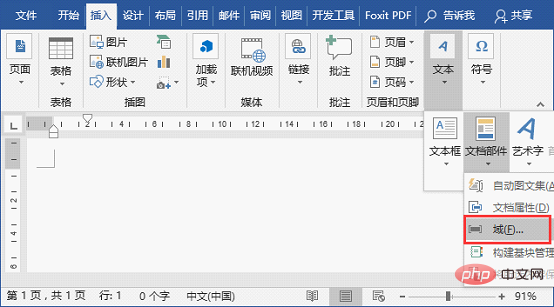
(2) Buka kotak dialog "Domain", pilih "Maklumat Dokumen" dalam senarai juntai bawah "Kategori", dan pilih domain "Templat" dalam Kotak senarai "Nama Domain", kemudian tandai "Tambah laluan ke nama fail" dan klik butang "OK".
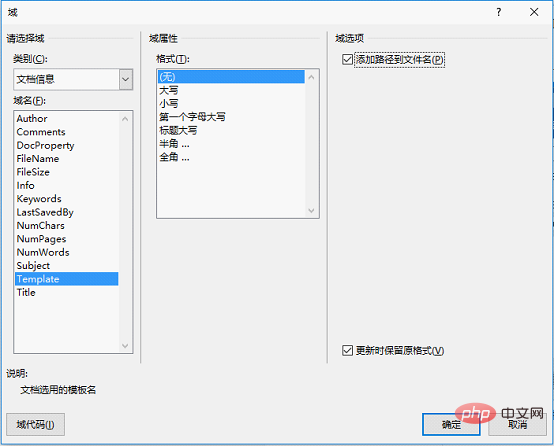
(3) Laluan yang diperolehi oleh domain ini akan dipaparkan dalam dokumen Word Pilih dan salin laluan (nota: jangan pilih nama fail akhiran di sini).
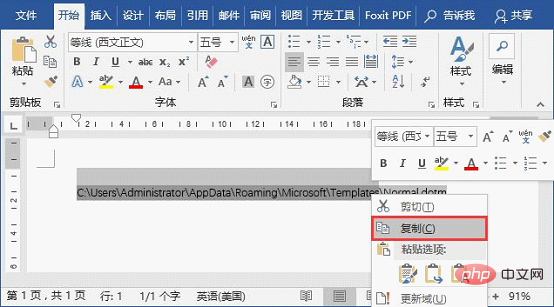
(4) Buka tetingkap "Komputer", tampal laluan yang baru anda salin dalam bar alamat, dan kemudian tekan kekunci "Enter". Anda boleh dengan cepat mengakses lokasi di mana templat Word disimpan. Cari dan pilih fail "Normal.dotm", dan tekan kekunci [Delete] untuk memadam fail.
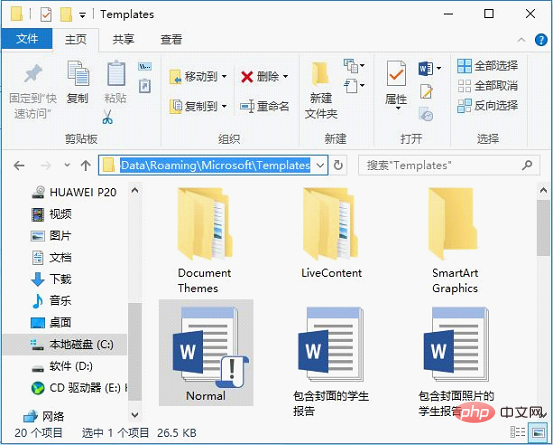
Melalui operasi di atas, anda boleh memulihkan tetapan lalai Word!
Tutorial yang disyorkan: "Tutorial Perkataan"
Atas ialah kandungan terperinci Perkongsian Petua Perkataan Praktikal: Dua Kaedah untuk Memulihkan Tetapan Lalai dengan Pantas. Untuk maklumat lanjut, sila ikut artikel berkaitan lain di laman web China PHP!
Artikel berkaitan
Lihat lagi- Berkongsi kemahiran Word praktikal: beberapa petua untuk membuat dokumen kemas dan selesa
- Berkongsi petua Word praktikal: gunakan fungsi lebar pelarasan dengan bijak untuk menjajarkan teks dengan mudah
- Bagaimana untuk menyelesaikan masalah ralat tag wordpress
- Apakah faedah menggunakan wordpress?
- Petua Word Praktikal untuk dikongsi: tambahkan baris tandatangan dan tandatangan tulisan tangan pada dokumen!

